WPS Word文檔中快速更新域內容的方法
時間:2023-11-28 10:51:03作者:極光下載站人氣:1764
有的小伙伴會使用wps進行文檔編輯操作,而在該軟件中有一個域功能,該功能的作用可以方便我們引用需要的文件、頁碼以及當前時間等多種內容,你可以在文檔的任何地方進行插入自己需要的域內容,而其中當你插入域內容之后,會對域內容進行更新操作,那么該如何更新域內容呢,其實可以直接使用快捷鍵F9進行更新,或者是進行右鍵選擇更新域也是可以的,下方是關于如何使用WPS word文檔更新域的具體操作方法,如果你需要的情況下可以看看方法教程,希望對大家有所幫助。
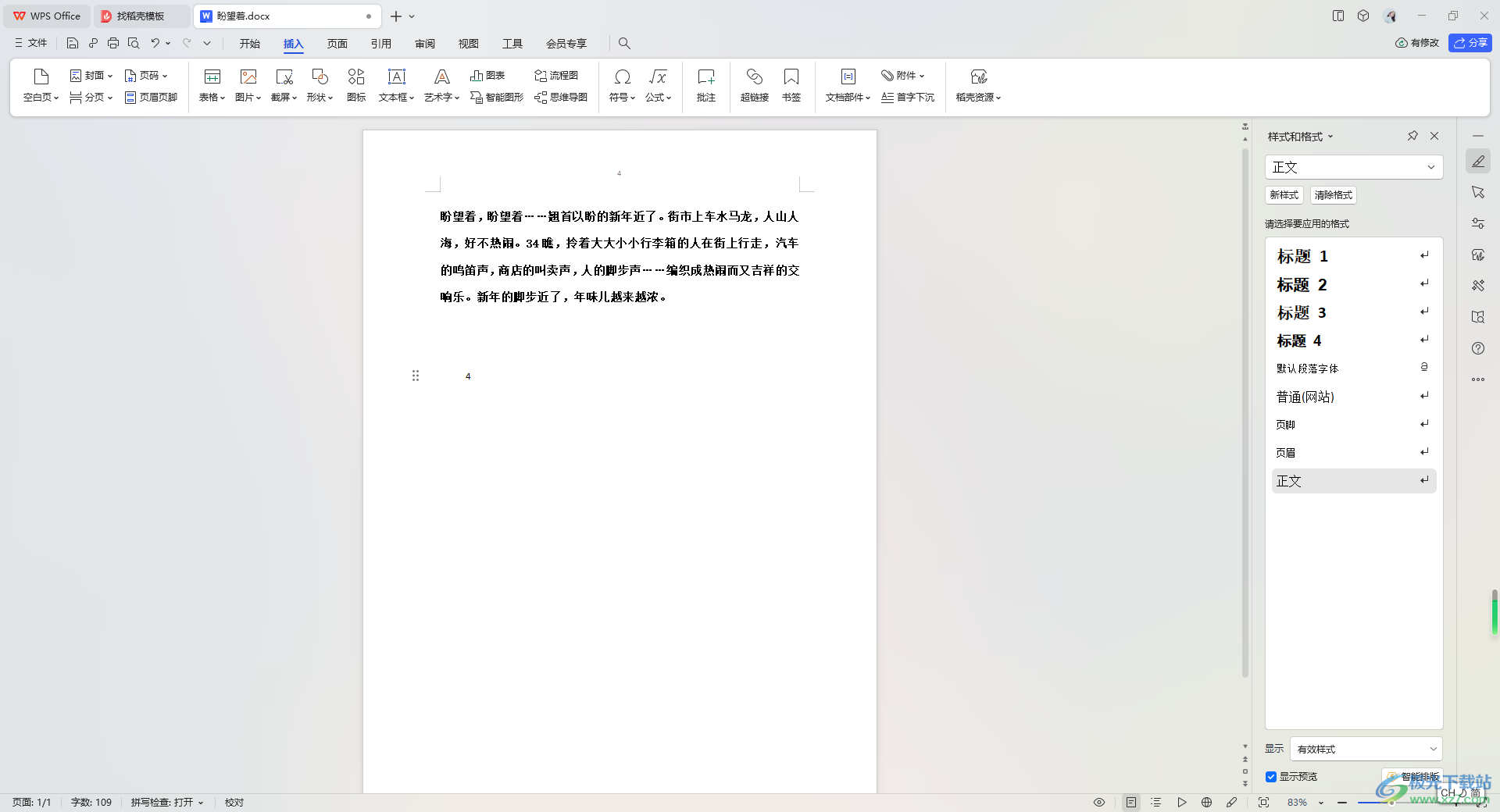
方法步驟
1.首先,我們打開文檔,再點擊【插入】-【文檔部件】。
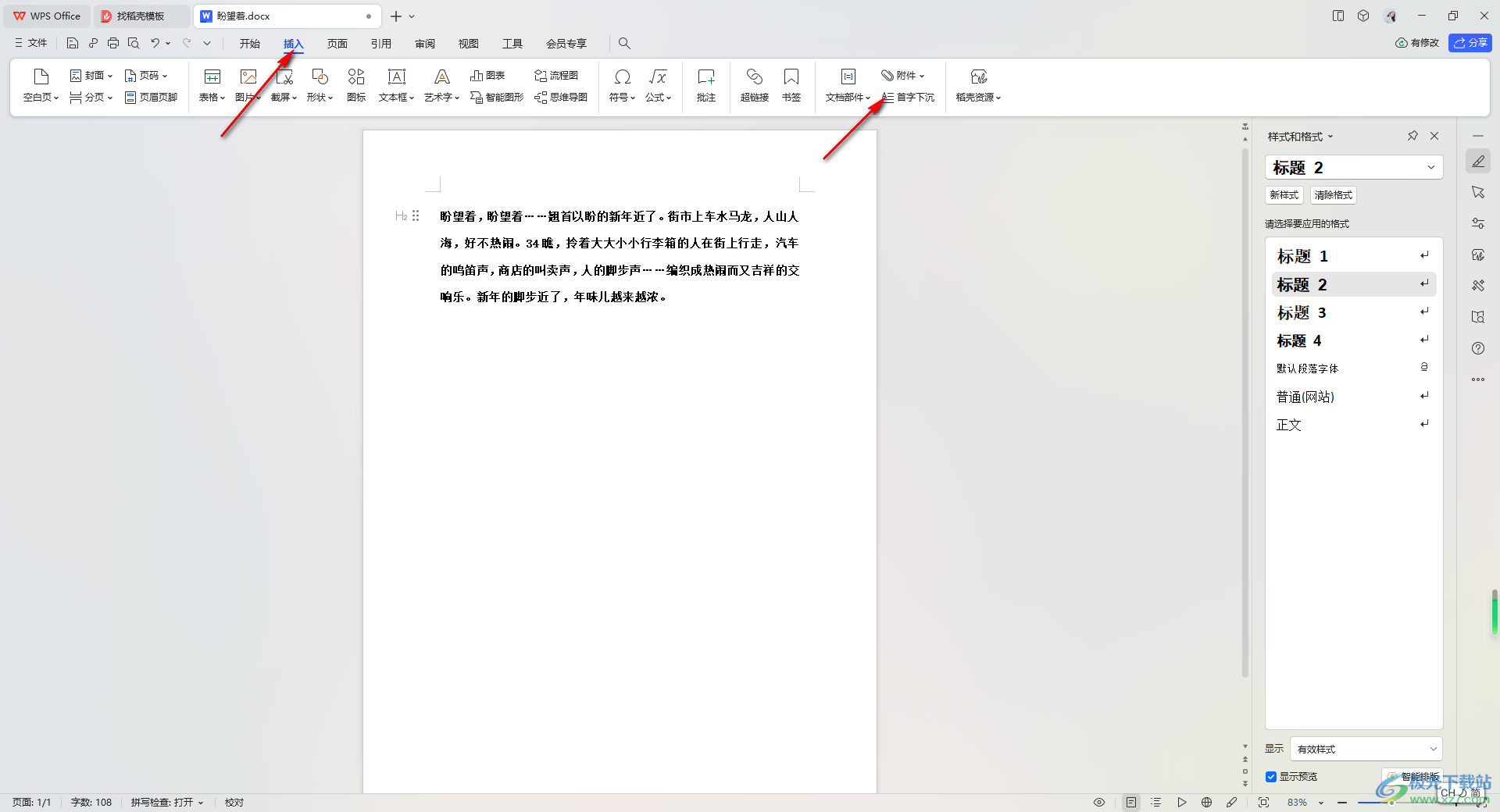
2.這時,我們在插入的文檔部件下方,將【域】這個選項進行左鍵點擊進入。
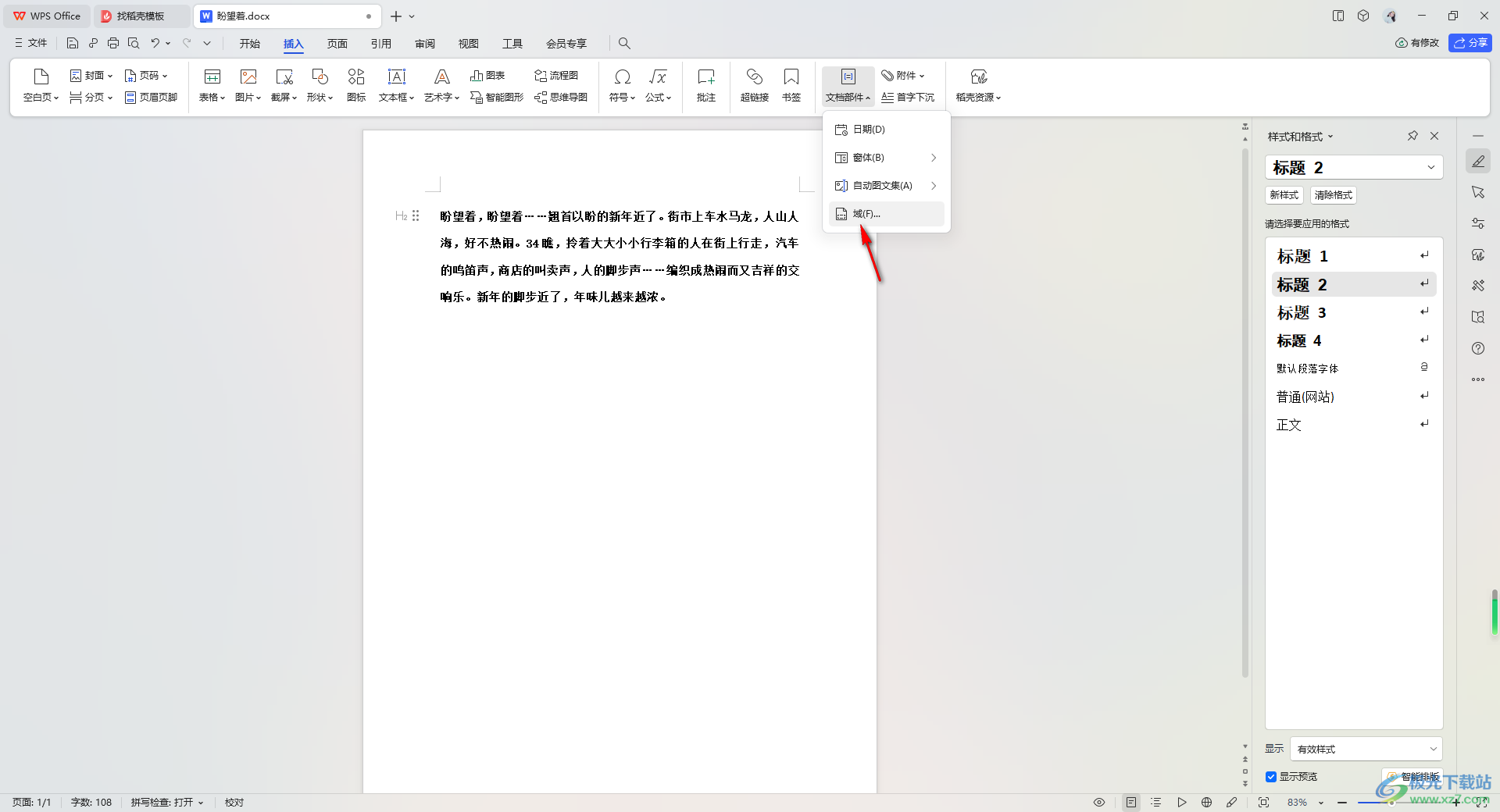
3.隨后即可在頁面上打開一個域窗口,在該窗口的左側位置可以選擇自己需要插入的域類型,直接點擊【當前頁碼】,之后點擊確定按鈕。
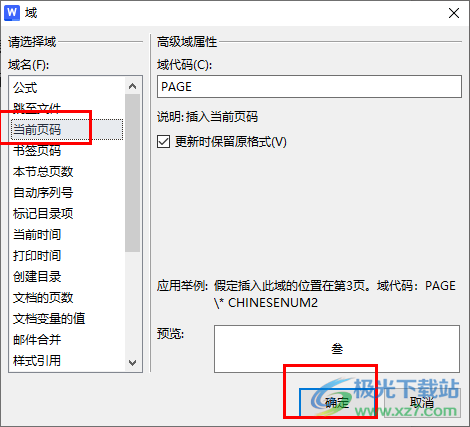
4.隨后,就會看到=鼠標光標定位的位置就會顯示出當前我們插入的當前頁碼域內容,如圖所示。
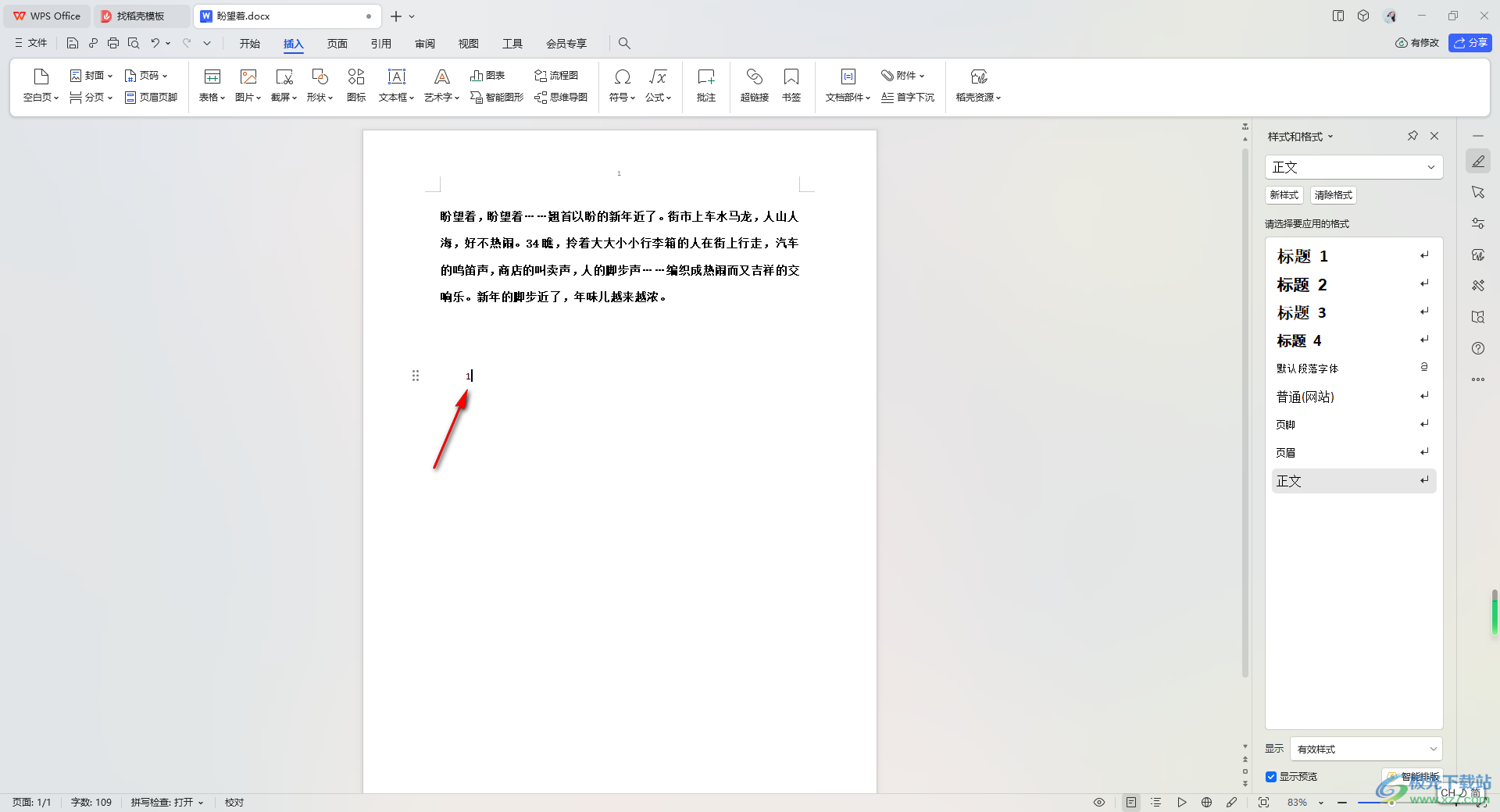
5.如果我們將當前頁碼進行重新設置成其他的頁碼數字,如圖所示。
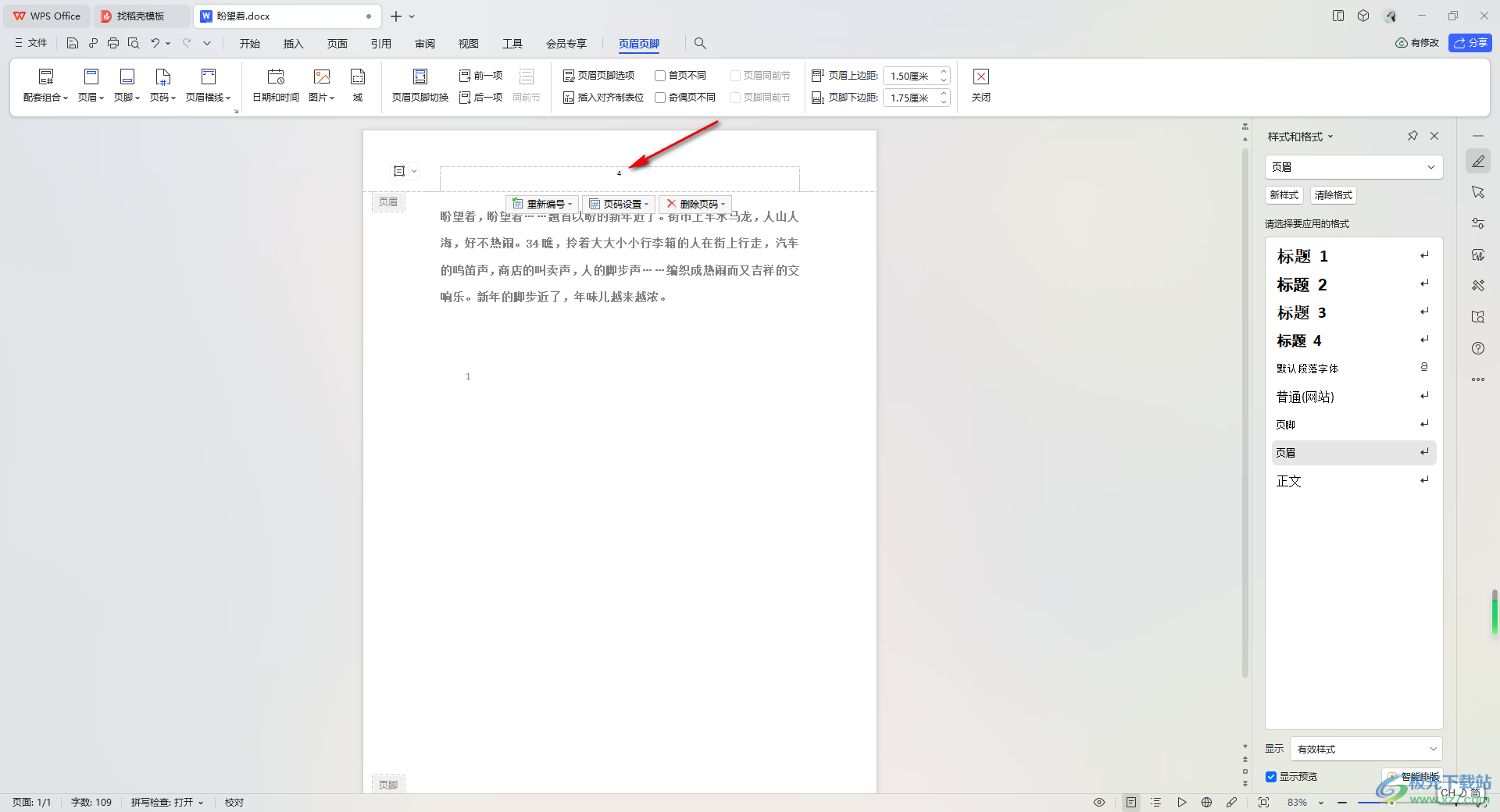
6.這時,我們想要更新域的話,直接按下鍵盤上的F9鍵即可更新,或者是右鍵點擊剛剛添加的域內容,選擇【更新域】即可。
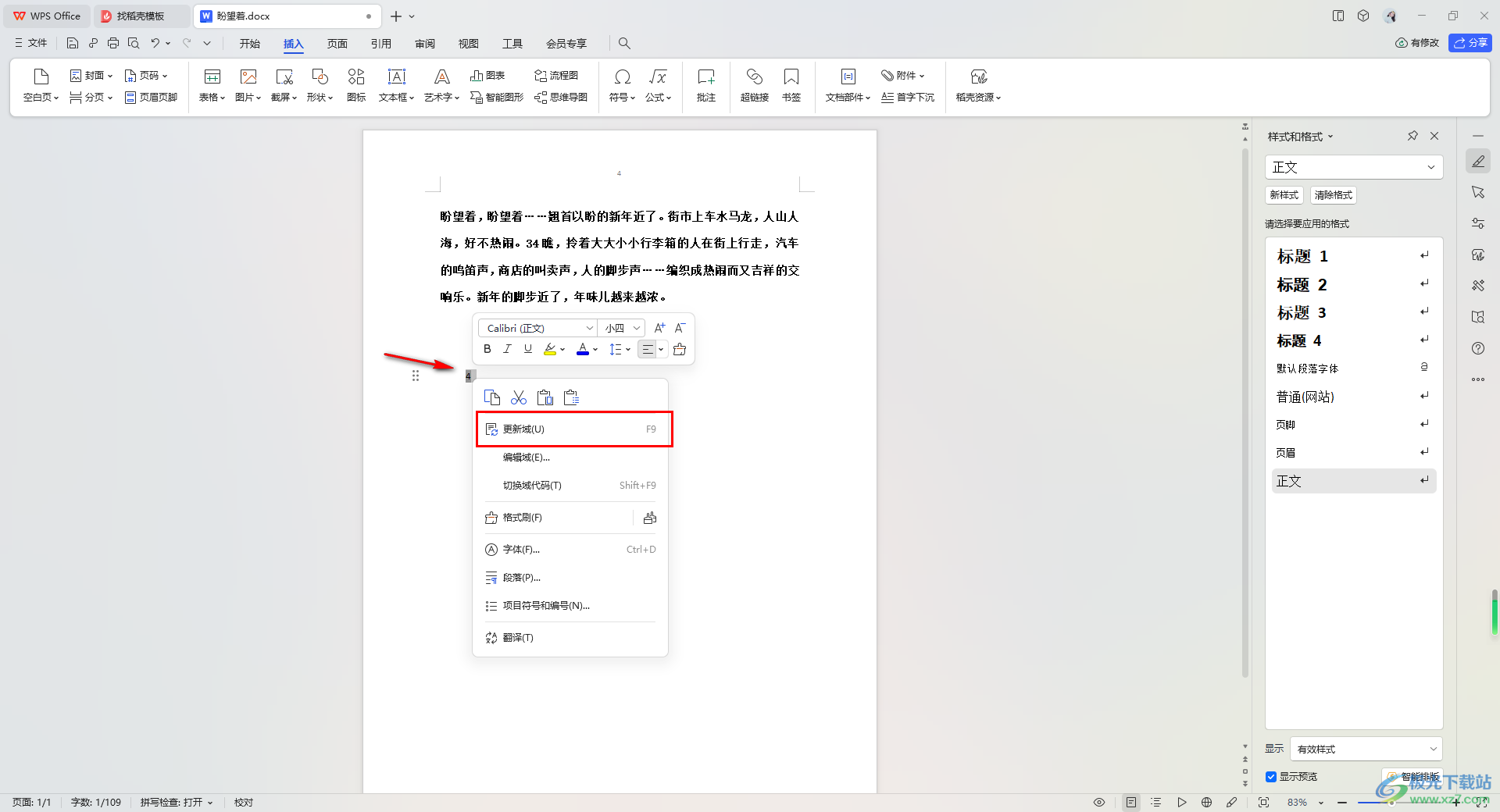
以上就是關于如何使用WPS Word文檔更新域的具體操作方法,我們常常在文字文檔中進行編輯內容,而其中會通過自己的需求進行域內容的添加,那么就可以按照以上的操作方法進行添加和更新域內容,感興趣的話可以操作試試。

大小:240.07 MB版本:v12.1.0.18608環境:WinAll
- 進入下載
相關推薦
相關下載
熱門閱覽
- 1百度網盤分享密碼暴力破解方法,怎么破解百度網盤加密鏈接
- 2keyshot6破解安裝步驟-keyshot6破解安裝教程
- 3apktool手機版使用教程-apktool使用方法
- 4mac版steam怎么設置中文 steam mac版設置中文教程
- 5抖音推薦怎么設置頁面?抖音推薦界面重新設置教程
- 6電腦怎么開啟VT 如何開啟VT的詳細教程!
- 7掌上英雄聯盟怎么注銷賬號?掌上英雄聯盟怎么退出登錄
- 8rar文件怎么打開?如何打開rar格式文件
- 9掌上wegame怎么查別人戰績?掌上wegame怎么看別人英雄聯盟戰績
- 10qq郵箱格式怎么寫?qq郵箱格式是什么樣的以及注冊英文郵箱的方法
- 11怎么安裝會聲會影x7?會聲會影x7安裝教程
- 12Word文檔中輕松實現兩行對齊?word文檔兩行文字怎么對齊?
網友評論